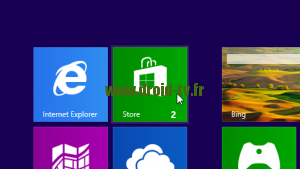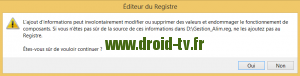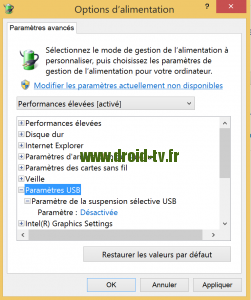Bien configurer son mini PC ou box Windows
Bienvenue à toi cher utilisateur de WinBox !
Dans ce nouvel article, nous avons décidé de vous donner quelques astuces permettant de bien configurer son mini PC ou box Windows. Le but, c’est tout simplement que vous ayez connaissance des meilleurs réglages vous permettant de profiter au mieux des performances de votre mini PC ou box Windows. On va toucher un peu au Bios et au registre, mais pas de panique, on a fait en sorte que tout soit clair et simple à mettre en place pour vous. Vous vous en douterez : cet article est susceptible d’évoluer au fur et à mesure du temps, que ce soit de par nos découvertes ou vos propositions !
Comme toujours, sachez que vous pouvez retrouver nos produits Windows dans notre boutique : www.winbox-tv.fr
En avant toute pour cette fameuse configuration !
Déblocage de la configuration du mode d’énergie
L’une des limitations de la version « avec Bing » de Windows 8.1 est le fait qu’il n’est pas possible de configurer les modes d’énergie aussi précisément qu’avec la version classique de Windows 8. En effet, vous remarquerez que seul un mode est disponible, qu’il n’est pas possible d’en ajouter d’autres et, qu’en plus, les paramètres ajustables sont ultra limités. Ce qui est moins sympa, c’est que cela peut entraîner des déconnexions WiFi ou Ethernet selon le type de connexion pour lequel vous avez opté.
Pour débloquer tout cela, nous avons mis au point un script qu’il vous suffira de lancer :
Lancez le depuis votre mini PC ou box Windows 8.1 avec Bing (vous aurez besoin des droits administrateur), et accepter la modification du registre :
Après avoir redémarré votre mini PC ou box Windows, accédez aux options d’alimentation en utilisant l’outil de recherche (accessible en glissant la souris en haut à droite) et en tapant « Options d’alimentation ». Nous vous conseillons alors d’utiliser le menu déroulant pour spécifier et utiliser le mode d’énergie « Performances élevées ». Choisir ensuite la ligne « Modifier les paramètres du mode » et, dans le nouvel écran, cliquer sur « Modifier les paramètres d’alimentation avancés« . Dans la nouvelle fenêtre, recherche la ligne « Paramètres USB » et placer la ligne « Paramètre » sur « Désactivée » :
Ainsi, votre mini PC ou box Windows offrira d’excellentes performances, tout en conservant l’ensemble de vos périphériques connectés alimentés.
Optimisation des performances de la carte graphique
La carte graphique intégrée (Intel HD graphic gen7) est, de base, configurée pour ne pas trop utiliser de ressources. Cependant, il est possible de la booster via le bios dans le but notamment d’améliorer la lecture des vidéos. Pour cela, il vous faudra accéder au bios de la façon suivante :
- Accéder au bureau puis au panneau de droite afin d’avoir le choix « Marche / Arrêt » ;
- Tout en maintenant la touche MAJ (ou Shift) enfoncée, choisir « Marche / Arrêt » puis « Redémarrer » :
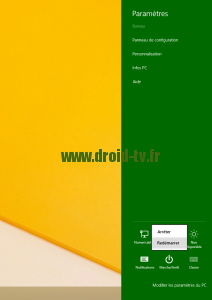
- Votre mini PC ou box Windows sera alors sur un écran « Choisir votre option » sur fond bleu ciel. Choisir d’abord « Dépannage » puis « Options avancées » et « Changer les paramètres du microprogramme UEFI » avant de « Redémarrer » ;
- Après redémarrage, vous aurez alors face à vous un écran à dominance grise et bleu. Appuyer 2 fois sur la touche « flèche droite » afin de vous placer sur l’onglet « Chipset » ;
- Appuyer 1 fois sur la touche « flèche bas » pour vous placer sur la ligne « North Bridge » et valider par « Entrée » ;
- Choisir ensuite la première ligne « Intel IGD Configuration » et valider par « Entrée » ;
- Changer l’ensemble des valeurs de votre écran pour les faire correspondre à celles-ci :

- Une fois terminé, faire 2 fois « Echap » puis 3 fois « flèche droite » afin de sélectionner la ligne « Save changes and exit » et valider par « Yes » ;
- Votre mini PC ou box Windows redémarrera ensuite de manière classique et vous devriez constater une nette amélioration dans la lecture de vos vidéos préférées.
Vous avez normalement toutes les infos nécessaires afin de profiter au mieux de votre mini PC ou box Windows. Si vous avez d’autres paramètres ou astuces à partager, n’hésitez pas à nous en faire part dans la section commentaire située juste en dessous !
 Copyright protected by Digiprove © 2015-2016
Copyright protected by Digiprove © 2015-2016